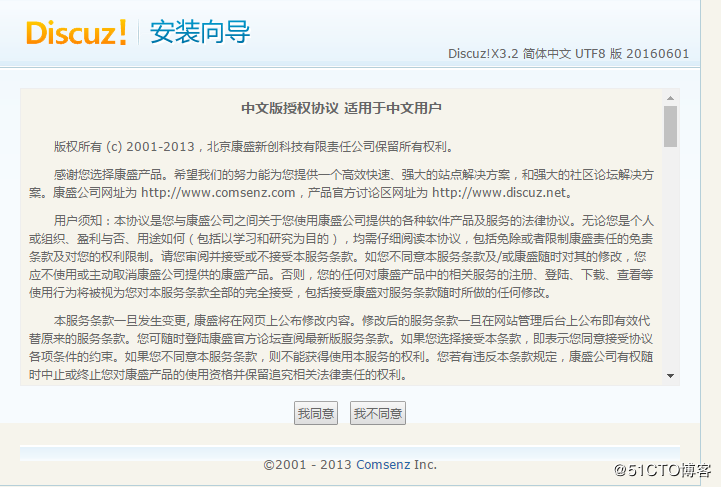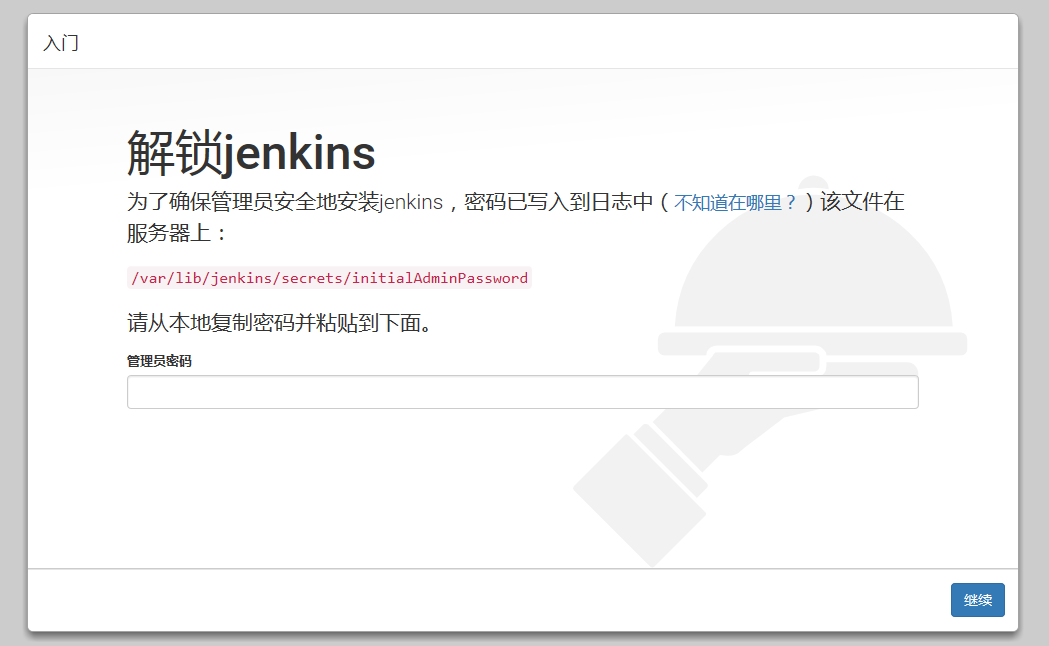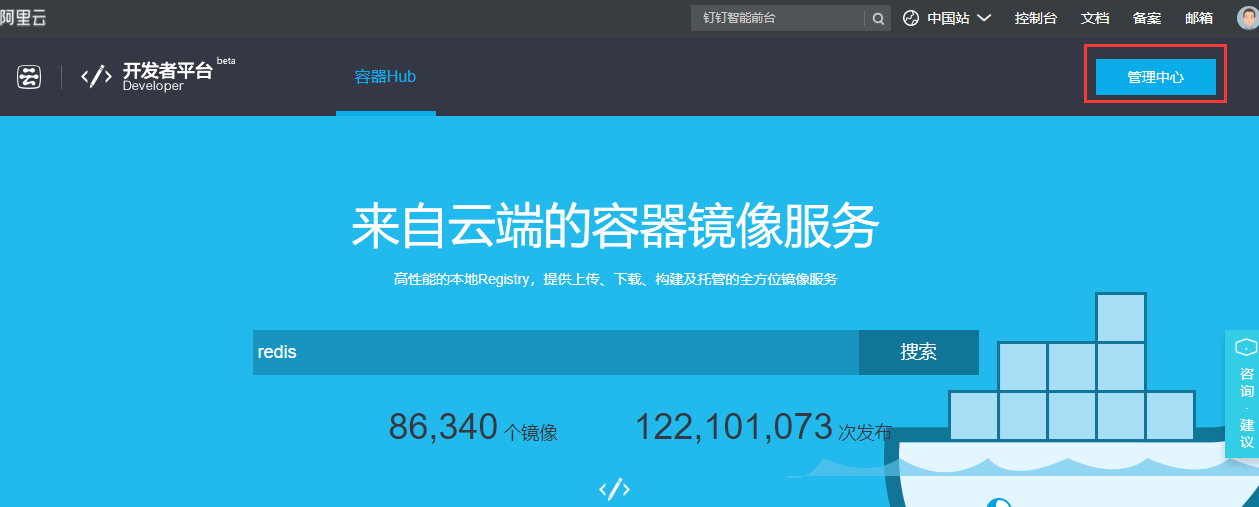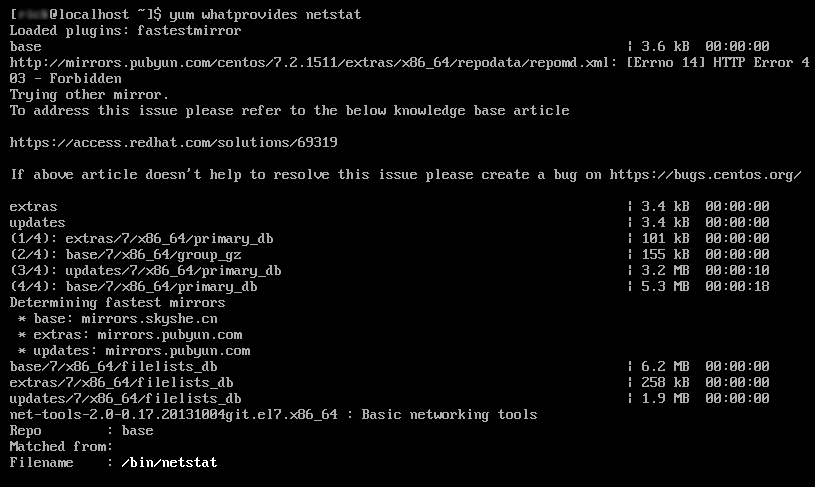CentOS7,CentOS8安装Elasticsearch6.8.6
安装准备 1.JDK环境 Elasticsearch使用Java语言编写,因此运行需要Java支持。 2.安装包下载 下载地址:https://www.elastic.co/cn 3.可视化工具elasticsearch-head下载(可选) 下载地址:https://github.com/mobz/elasticsearch-head 4.中文分词插件下载(可选) 下载地址:https://github.com/medcl/elasticsearch-analysis-ik/releases 注意:一定要下载和Elasticsearch对应版本的才能用 5.注意事项 Elasticsearch对版本有严格要求,因此所有版本必须一直。并且Elasticsearch不运行在root用户下。 安装 1.解压文件到任意目录 如:/data0/elasticsearch/elasticsearch-6.8.6 sh 复制代码 tar -zxvf elasticsearch-6.8.6.tar.gz 2.启动 sh 复制代码 ES_JAVA_OPTS="-Xms1024m -Xmx1024m" ./bin/elasticsearch 3.安装可视化工具elasticsearch-head(可选) 注意:该工具依赖于nodejs环境,如果没有请先安装nodejs环境 解压到任意目录 如:/data0/elasticsearch/elasticsearch-head-master sh 复制代码 unzip elasticsearch-head-master.zip 安装 sh 复制代码 npm install 运行 sh 复制代码 npm run start 配置es允许跨域访问 sh 复制代码 编辑elasticsearch/config/elasticsearch.yml在底部添加 # 如果启用了HTTP端口,那么此属性会指定是否允许跨源REST请求 http.cors.enabled: true # 如果http.cors.enabled的值为true,那么该属性会指定允许REST请求来自何处 http.cors.allow-origin: "*" 4.安装中文分词插件(可选) 解压 将elasticsearch-analysis-ik-6.8.6.zip解压到ik目录下 安装 将ik目录复制到elasticsearch\plugins目录下,重启即可生效 5.Elasticsearch设置外网访问(可选) 修改es/config/elasticsearch.yml配置文件 添加 sh 复制代码 network.host: 0.0.0.0 http.port: 9200 若出现无法启动问题(以root用户权限下修改以下文件并重启系统) sh 复制代码 vi /etc/security/limits.conf 在末尾添加 sh 复制代码 xujun soft nofile 65536 xujun hard nofile 131072 xujun soft nproc 4096 xujun hard nproc 4096 注意:其中xujun为elasticsearch运行用户 sh 复制代码 vi /etc/sysctl.conf 在末尾添加 sh 复制代码 vm.max_map_count=262144